Sådan opsættes et lock-screen Mønster, PIN eller adgangskode på din Android-enhed [Android 101]

-
Kennemer
- 2 år siden
Vi har diskuteret igen og igen, hvor vigtigt det er at opretholde god smartphone-sikkerhed. Mens det grundlæggende og grundlæggende måske ikke altid virker vigtigt, de går ofte den længste vej for at sikre, at du forbliver sikker.
et af disse grundlæggende er at oprette beskyttelse mod låseskærm på din Android-enhed, så du kan være sikker på, at du er den eneste, der kan få adgang til din telefon (du ved, bare hvis du har nogle følsomme oplysninger eller andre data, som du ikke ønsker, at andre skal sige). Så hvordan er det gjort? Det er faktisk ret simpelt, så lad os bare hoppe lige ind i det.
at kende dine muligheder
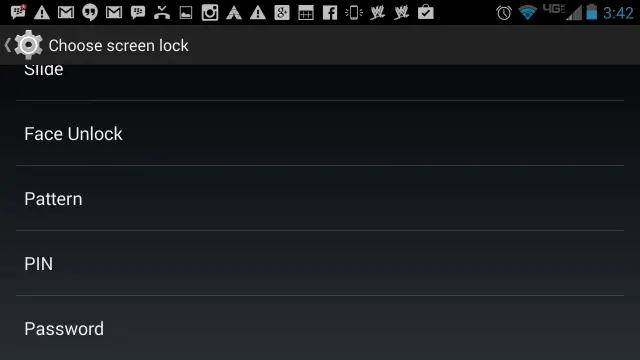
de fleste mennesker vil have en af tre forskellige måder at beskytte deres telefoner mod uønskede øjne. Der er en vis debat om, hvilke der er mere eller mindre sikre, selvom det er en helt anden historie på en helt anden måde. For nu er det vigtigt at bare kende dine muligheder:
- låsemønster. Tegn et unikt mønster på et 3-til-3-gitter med prikker. Ulempen er, at hvis din skærm nemt billeder op fingeraftryk det kan afsløre simple mønstre. Brug blot et mere komplekst mønster, hvis du er bekymret.
- 4-cifret PIN-kode. En 4-til-17-cifret numerisk kode, som om du skulle tage kontanter ud af ATM. Ulempen er, at det kan være lettere for nogen at knække end en fuldblæst adgangskode.
- fuldblæst adgangskode. Ligesom at logge ind på din Google-konto eller enhver anden konto, du har, er dette sandsynligvis den mest sikre mulighed. Ulempen er, at det vil tage længere tid at få adgang til din telefon.
det er vigtigt at tænke grundigt over hver enkelt og passe på at vælge, hvilken der er bedst for dig. Hvis adgangskodemetoden er for lang og klodset, skal du overveje PIN-koden eller mønsteret. (Chancerne er, at du alligevel ikke har brug for så meget sikkerhed .)
opsætning af lock-screen Sikkerhed
besluttet, hvilken en til at gå med? Fedt! For at få adgang til disse indstillinger skal du følge disse korte instruktioner:
- gå til menuen Indstillinger på din enhed.
- Rul ned, indtil du finder “sikkerhed” eller “sikkerhed og skærmlås”, og tryk på den. Dette er typisk placeret under afsnittet” Personlig ” på Android 4.2 eller nyere.
- under afsnittet “Skærmsikkerhed” skal du trykke på indstillingen “Skærmlås”. Som standard er denne indstilling indstillet til” Slide”, hvilket betyder, at der ikke er behov for adgangskode eller mønster.
- herfra skal du vælge, hvilken låsetype du vil bruge, uanset om det er mønster, pinkode eller adgangskode.
- mønster: Stryg for at tegne et oplåsningsmønster, du vil bruge. Hvis du rodet op, hit prøv igen. Ellers skal du trykke på Fortsæt. Det vil derefter bede dig om at tegne dette mønster igen for at bekræfte.
- PIN: indsæt en 4-cifret PIN-kode, som du er fortrolig med. Det er en god ide ikke at bruge gentagne tal (Brug ikke mere end to, hvis du absolut skal). Hit fortsæt. Indtast PIN-koden igen for at bekræfte.
- adgangskode: skriv den adgangskode, du er fortrolig med. Adgangskoden skal være mindst 4 tegn, må ikke være mere end 17 tegn og skal indeholde mindst 1 bogstav. Brug en alfanumerisk adgangskode med symboler, der er mindst 8 tegn lange for ultimativ sikkerhed, men alt vil gøre. Hit fortsæt. Indtast adgangskoden igen for at bekræfte.
tjek de nyeste mobile testværktøjer
uanset hvilken indstilling du valgte, skal du nu blive bedt om at indtaste din pinkode, hver gang du vækker din enhed. Herfra vil du udforske forskellige muligheder, du har for at gøre det mindre irriterende at få adgang til din telefon.

andre muligheder
Nogle telefoner kan have endnu flere muligheder for låseskærm sikkerhed. De fleste nyere telefoner med frontvendte kameraer skal have en mulighed for Ansigtslåsning, selvom det måske ikke er så praktisk til typisk brug (for eksempel kan du have problemer med at låse din telefon op i svagt lys, og en person med et foto af dig kan simpelthen bruge det til at låse den op).nogle specielle telefoner — som HTC One maks — giver dig endda en fingeraftryksscanner. Vi vil ikke gå i detaljer om at indstille nogle af disse indstillinger i denne artikel, men se enhedens manual for at finde ud af, hvordan du tager dig af alt dette.
Avancerede indstillinger
kontroller for indstillinger, der giver dig mulighed for at indstille en tidsbegrænsning, der holder din telefon låst op, indtil timeren er op. Du skal også have indstillinger til låsning af enheden, når som helst der trykkes på tænd / sluk-knappen, uanset hvad du har indstillet timeren til.
dette er nyttigt til de tidspunkter, hvor du forventer at kontrollere din telefon ofte på kort tid (for eksempel hvis du sender en sms frem og tilbage med en ven), men ikke ønsker at bruge adgangskoder til at låse din telefon op hver eneste gang.
sørg for, at du kender din Google — kontoadgangskode
en sidste ting, før vi pakker dette op-Kend din Google-adgangskode. Kend det godt. Hvis du ikke ved det, skal du gendanne din konto og indstille den til noget, du kan huske. Dette er vigtigt, fordi hvis du nogensinde glemmer din pinkode, adgangskode eller mønster, bliver du låst ude efter et antal forkerte forsøg, og din eneste mulighed for at komme ind igen er at bruge din Google-adgangskode (ellers bliver du nødt til at ty til en fabriksindstilling, der tørrer alle dine data).
det vil gøre det for dig, folkens. Uanset om du har brug for ro i sindet, at dine børn ikke ringer til folk i din adressebog, eller du vil holde nysgerrige øjne væk fra de frække billeder, du har udvekslet med din betydningsfulde anden, disse tip hjælper dig med at holde en ret flot hængelås på din telefon i tilfælde af at det kommer i de forkerte hænder.